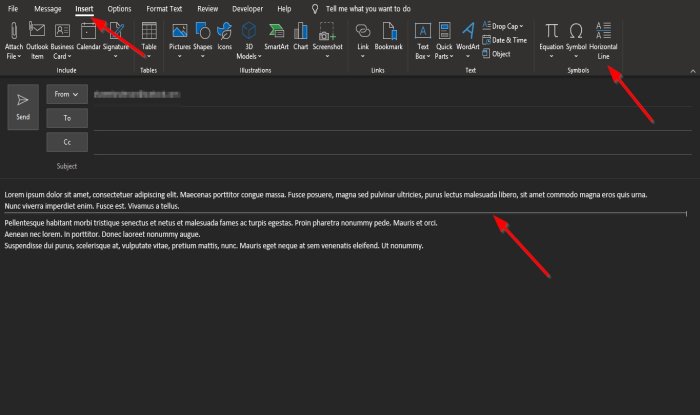Adicionar uma linha horizontal a um documento pode ser usado como separador em uma mensagem de e-mail para ajudar a separar seções de texto e fornecer apelo visual. Nesta postagem, mostramos como inserir uma Linha horizontal no Outlook em toda a célula ou coluna da página.
O que é o recurso Linha horizontal no Outlook?
O recurso Linha horizontal do Outlook adiciona uma linha horizontal em toda a célula ou coluna da página; é usado como separador para mensagens de e-mail longas.
Como adicionar uma linha horizontal no e-mail do Outlook
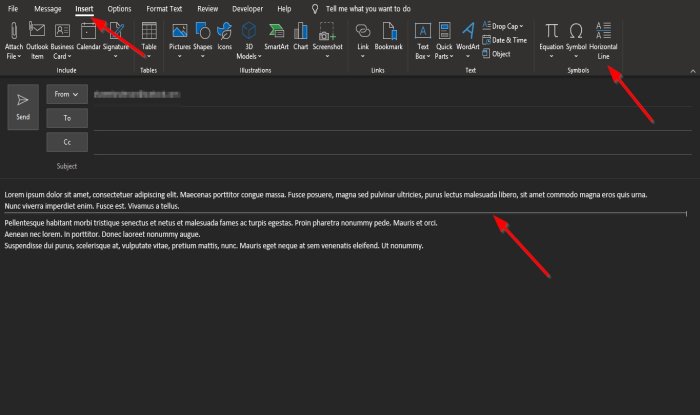
Para inserir uma linha horizontal nas mensagens de e-mail do Outlook, siga as etapas abaixo-
Na interface de Novo e-mail, clique na seção da mensagem Clique na mensagem de e-mail para onde deseja que a linha horizontal vá. Na guia Inserir. Clique em Linha horizontal no grupo Símbolos. A linha aparecerá na mensagem de e-mail.
Usando a guia Inserir
Na interface Novo e-mail , clique na seção da mensagem.
Clique na mensagem de e-mail onde deseja que a linha horizontal apareça.
Na guia Inserir t no grupo Símbolos, clique no botão Linha horizontal.
A linha aparecerá na mensagem separando o parágrafo em seções e é inserido em toda a largura da página.
Usando AutoFormatação
O outro método pelo qual você pode inserir uma linha horizontal em sua mensagem é usar o recurso de AutoFormatação. Se você digitar três caracteres no local do parágrafo, deseja separar. Este método é rápido e fácil.
Digite os caracteres abaixo entre os parágrafos da mensagem de e-mail:
Hífen : *** e pressione Enter. Sinal de igual :===e pressione Enter. Sublinhado : ___ e pressione Enter. Asterisco : *** e pressione Enter. Sinal numérico : ### e pressione Enter. Marés : ~~~ e pressione Enter.
Cada um dos caracteres acima fornecerá um estilo diferente de linha horizontal para usar como separador dentro suas mensagens.
Como coloco uma linha horizontal no texto?
Você precisa usar o
Esperamos que este tutorial ajude você a entender como inserir uma linha horizontal em e-mails do Outlook.